vscode连接远程Linux服务器失败
问题vscode会不断的提示你去输入密码,然后一直,还是失败,但是使用其它远程连接工具比如是没有问题的,很大概率是因为上一次在关闭vscode的时候,出现了异常.解决首先在vscode中按快捷键或者点击,搜索,下面会出现一个,选中这个然后回车执行即可.执行以后,它会把远程主机中的vscode服务给删除,在,删除前,这个目录中有一个以vscode版本号命名的目录.然后我们重新在vscode中连接远程
vscode连接远程Linux服务器失败
解决连接失败
问题
vscode会不断的提示你去输入密码,然后一直retry,还是失败,但是使用其它远程连接工具比如xshell是没有问题的,很大概率是因为上一次在关闭vscode的时候,出现了异常.
解决
首先在vscode中按快捷键ctrl + shift + p或者点击查看->命令面板,搜索Remote-SSH,下面会出现一个kill vscode server on host...,选中这个然后回车执行即可.
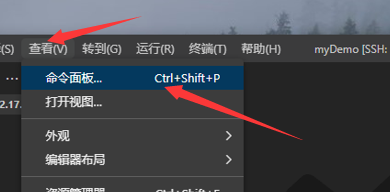
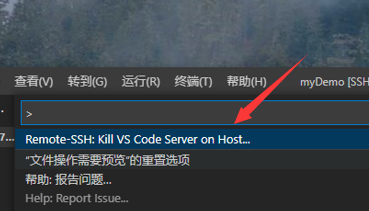
执行以后,它会把远程主机中的vscode服务给删除,在/root/.vscode-server/bin目录下,删除前,这个目录中有一个以vscode版本号命名的目录.

然后我们重新在vscode中连接远程服务器,这个时候会提示正在下载,时间会很久(远程服务器可能无法挂代理),耐心等待即可.
下载成功之后,输入密码即可重新连接上.
设置密钥免密登录
每次打开vscode都需要重新输入密码才能连接,很麻烦,我们可以配置密钥对进行免密登录.
在windows中生成公钥和私钥
在cmd中输入ssh-keygen -t rsa -b 4096:
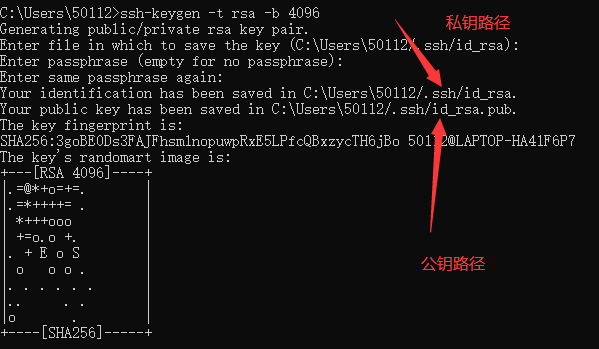
生成的密钥路径会显示在图片中的位置,然后我们进入这个目录,复制公钥的所有内容:
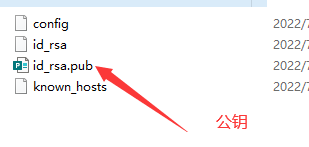
打开远程Linux服务器,编辑储存密钥的文件(没有就自己创建):
vim /root/.ssh/authorized_keys
把公钥复制进入即可,然后重新打开vscode,不用输入密码直接就可以连接上.
更多推荐
 已为社区贡献2条内容
已为社区贡献2条内容









所有评论(0)